윈도우11 안전모드 부팅 복구모드 단축키 및 로그인
윈도우11 안전모드 부팅 복구모드 단축키 및 로그인
윈도우7 이후로 Windows Sefe Mode "안전모드"로 부팅하는 방법이 꽤나 까다로워졌는데 그 이유 중 하나는 안전모드 부팅을 하게 되면 관리자계정으로 부팅하지 않더라도 임의로 파일을 삭제하거나 변경하느것이 가능하기 때문에 쉽게 보안에 노출되기 때문입니다. 기본적으로 안전모드 부팅하기 위해서는 복구모드로 부팅 "Recovery Booting"을 해서 그 중 안전모드 부팅 단축키 "F8"를 눌러 로그인하는것이 가능합니다.

윈도우 안전모드 부팅 활성화
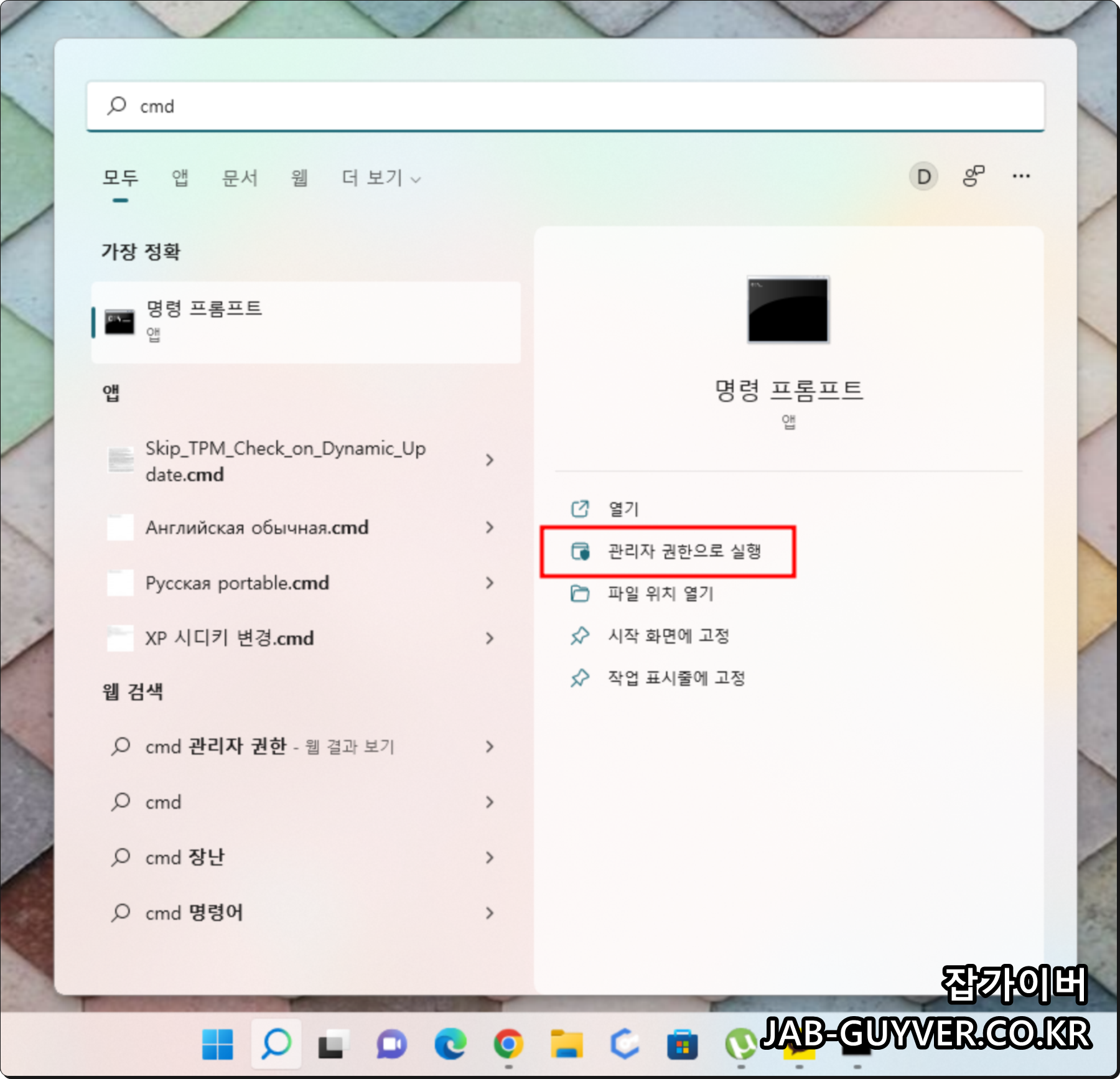
윈도우11 안전모드 부팅은 크게 2가지 방법으로 시스템 구성 및 복구모드로 부팅해서 안전모드 부팅하는 방법 2가지가 있으며 안전모드 부팅을 활성화하기 위해 명령프롬프트 & 터미널을 관리자권한으로 실행합니다.
아래의 입력값을 입력하고 엔터를 눌러줍니다.
bcdedit /set {default} bootmenupolicy legacy해당 키 값을 입력해주면 "윈도우10 안전모드" 접속이 가능하게 됩니다.
컴퓨터를 재부팅 하면서 복구모드 단축키 F8을 입력해줍니다.
윈도우11 시스템구성 안전모드 부팅
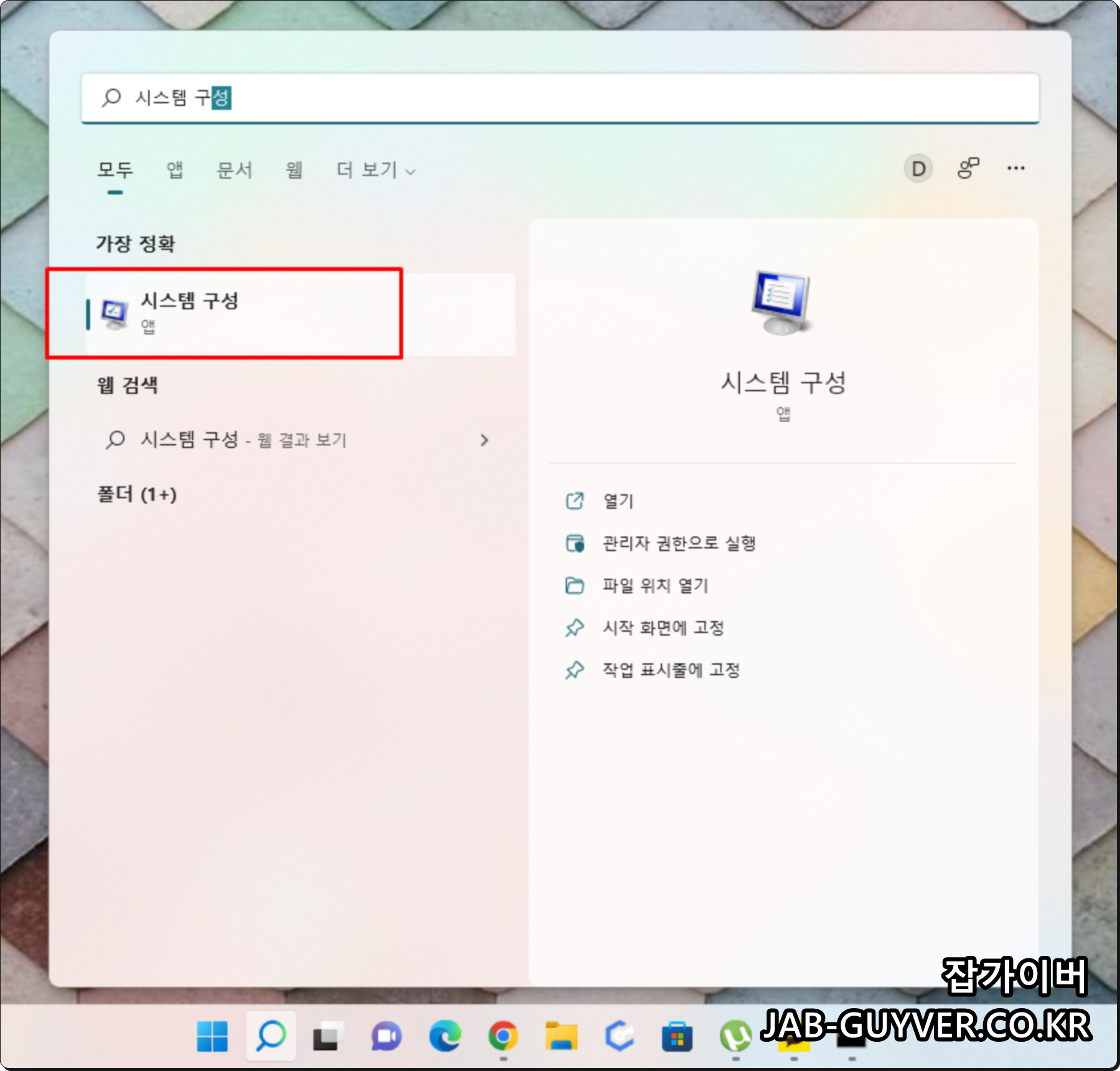
가장 쉽게 윈도우11 안전모드로 부팅하는 방법은 시스템 구성으로 들어갑니다.
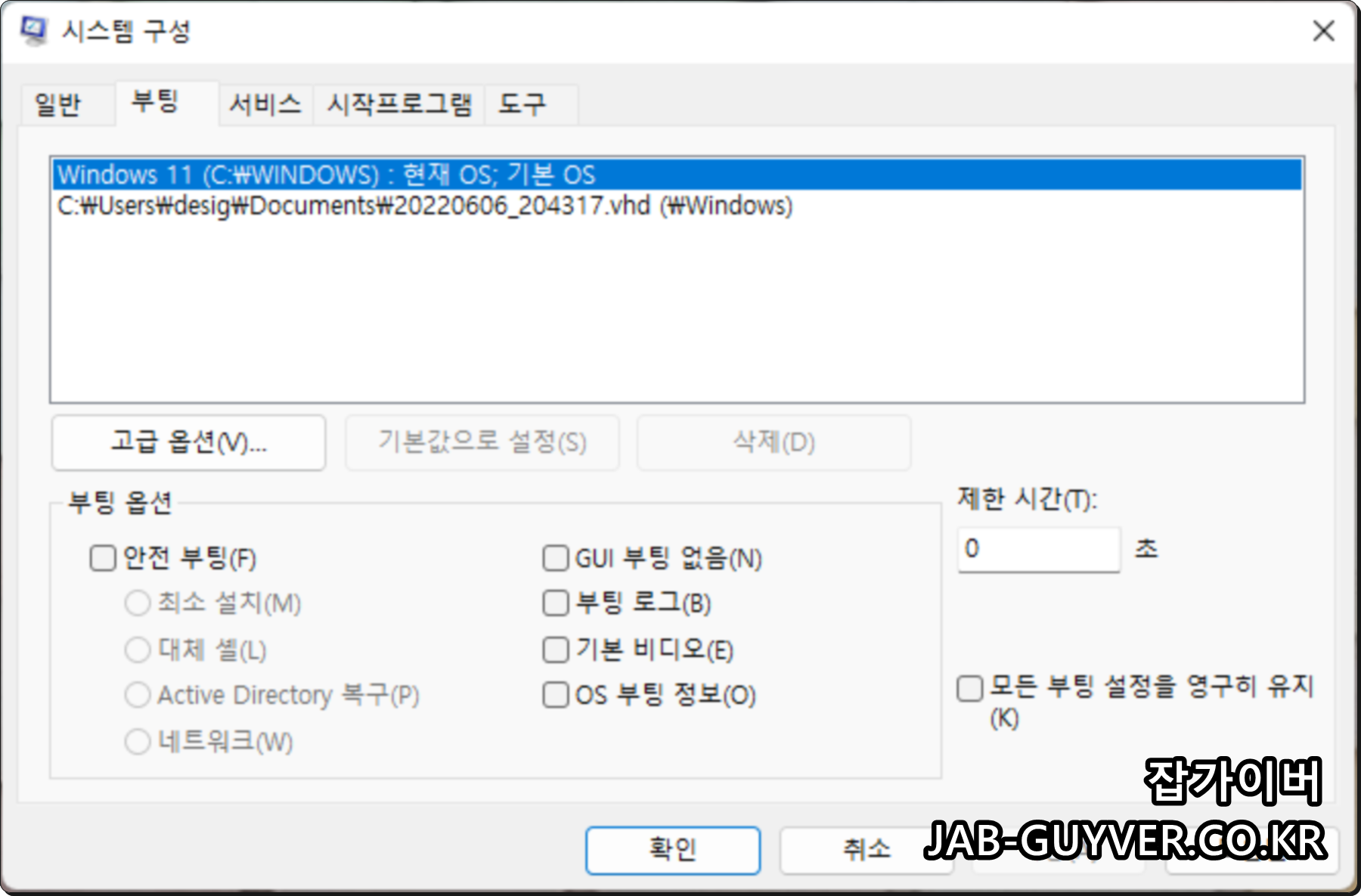

부팅옵션에서 여러개의 os가 설치되어있다면 기본부팅설정 및 삭제가 가능합니다.

부팅옵션에서 안전부팅으로 체크하고 확인을 눌러줍니다.

이후 컴퓨터 재부팅하면 안전모드로 부팅됩니다.
윈도우11 복구모드 안전모드 부팅
안전모드 부팅 및 문제가 발생한 윈도우를 복구하기 위한 복구모드 부팅방법입니다.
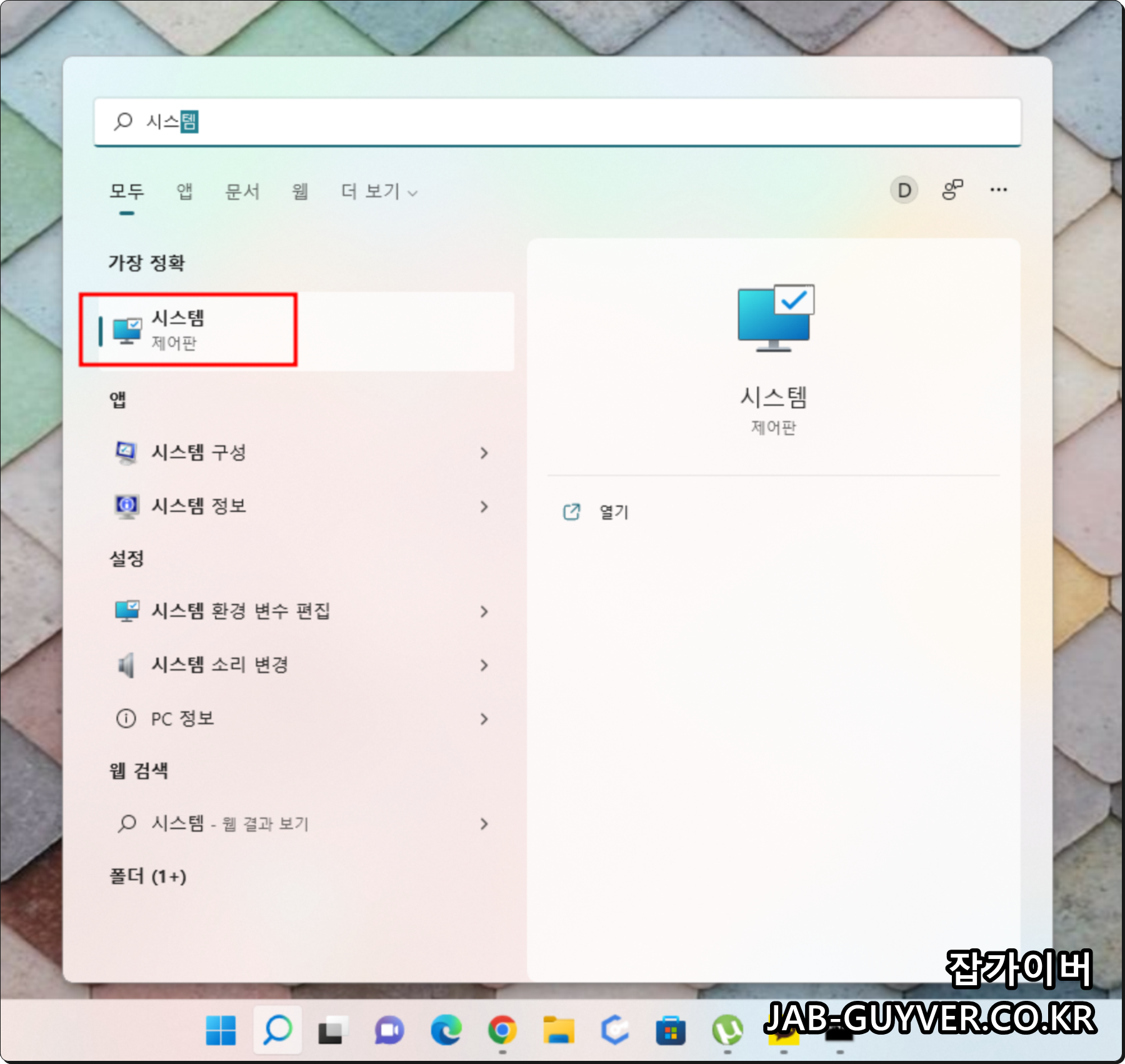
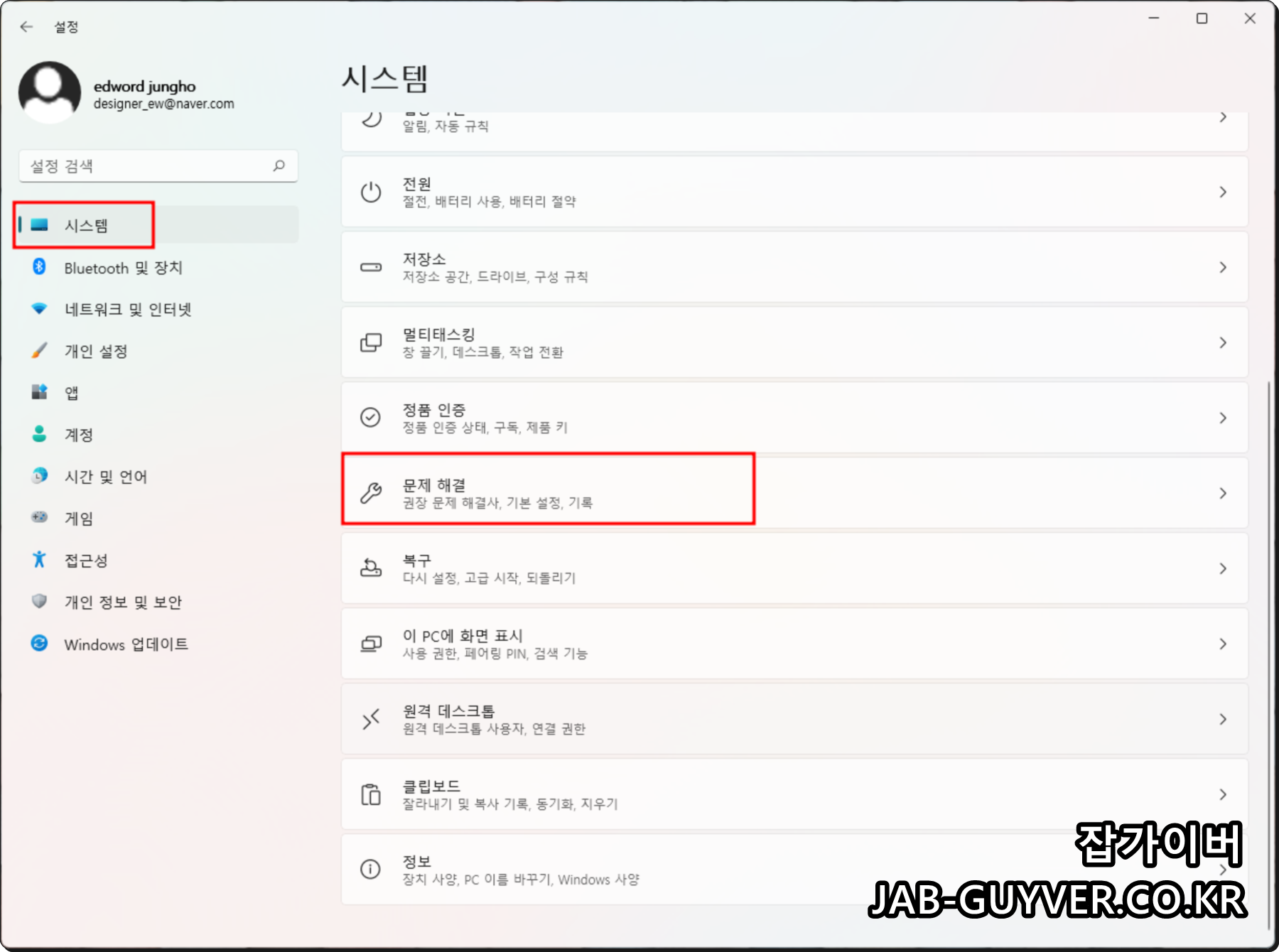
윈도우10 및 윈도우11 안전모드 부팅을 위해서는 아래와 같은 방법으로 진행합니다.
시작 메뉴를 클릭한 다음, 설정을 선택합니다.
업데이트 및 보안 > 복구로 이동합니다.

시스템 -> 문제해결 -> 고급 시작옵션에서 지금다시시작을 눌러 컴퓨터를 재부팅합니다.
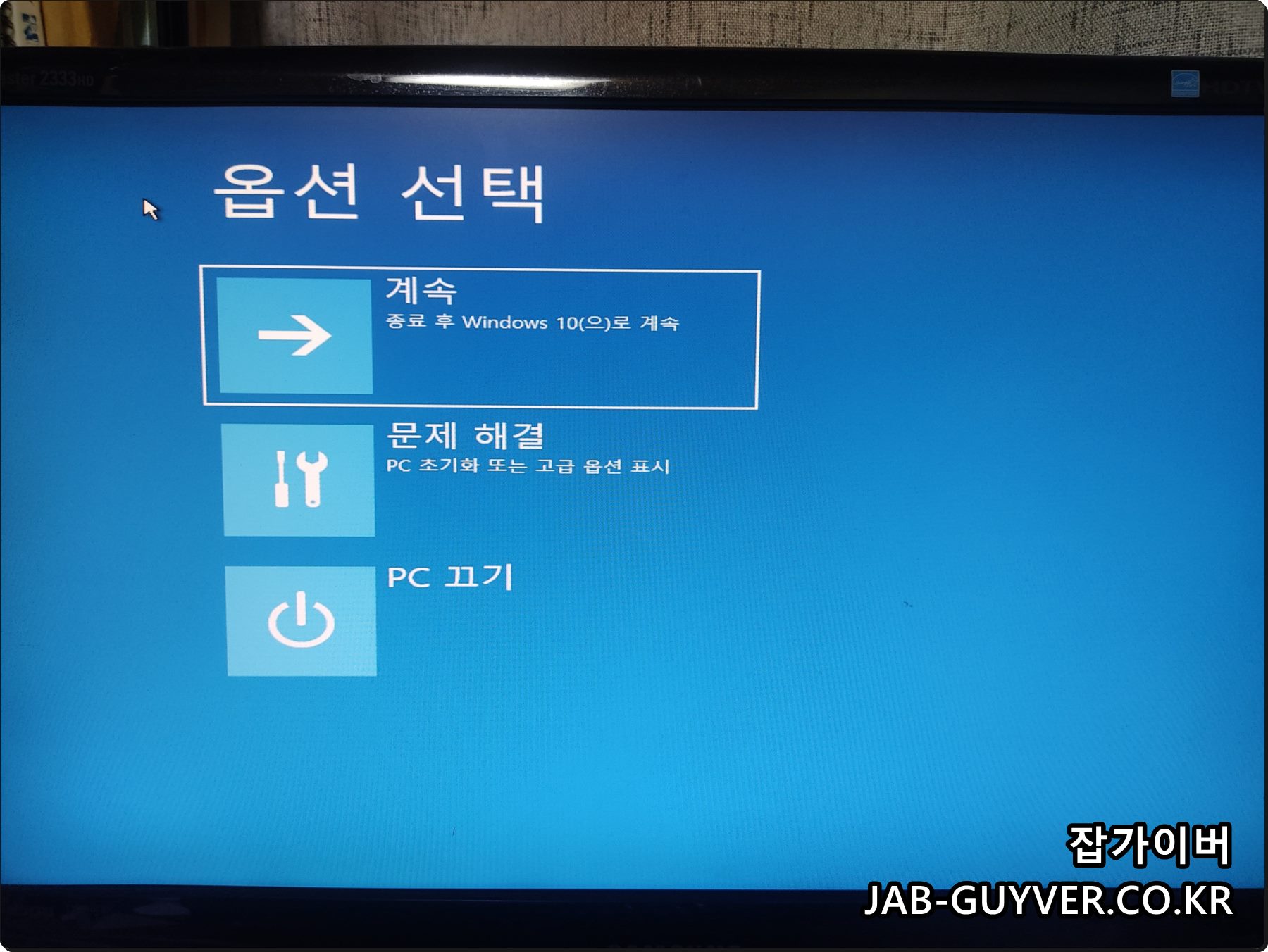
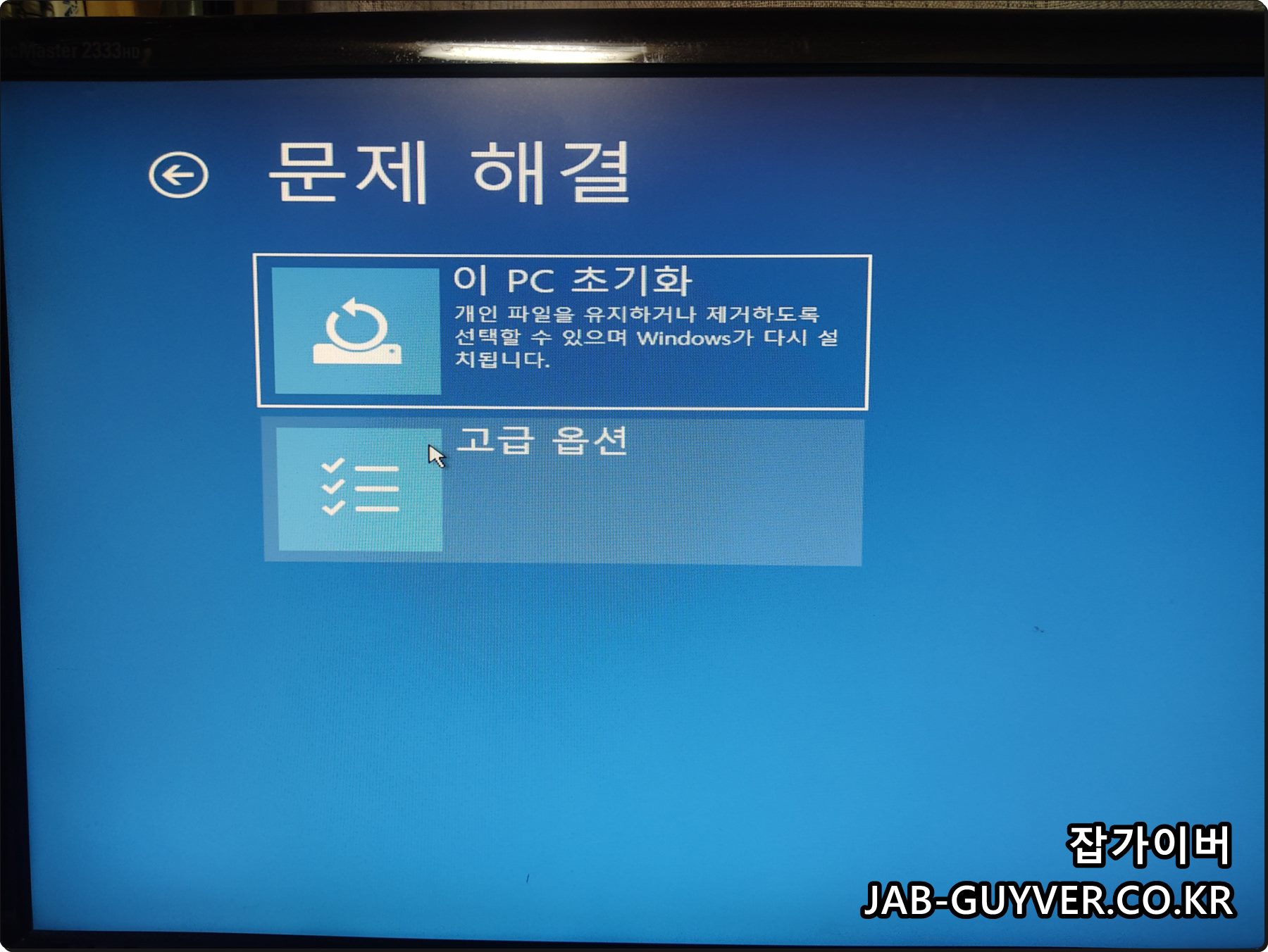
그럼 컴퓨터가 재부팅 되면서 문제해결 페이지로 부팅됩니다.
문제해결 -> 고급옵션으로 들어갑니다.

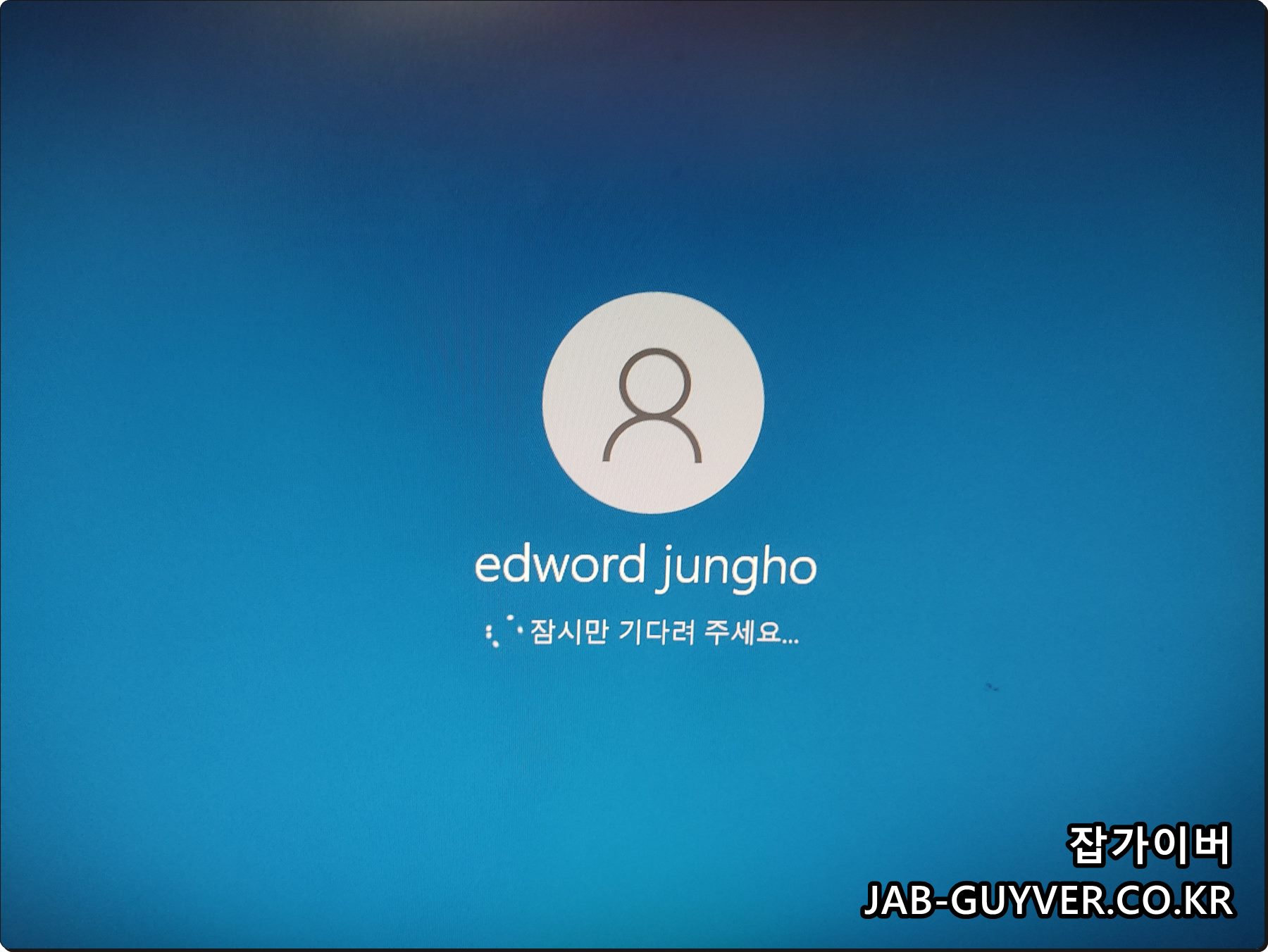
이후 시동복구, 업데이트제거, 시작설정, 시스템복원, 명령프롬프트, 시스템 이미지 복구등이가능합니다.
시작설정 을 눌러주며 컴퓨터가 재부팅 되며 7가지 부팅설정이 가능합니다.
- 디버깅 사용
- 부팅 로깅 사용
- 저해상도 비디오 사용
- 안전모드 사용
- 안전모드 (네트워킹 사용)
- 안전모드 ( 명령프롬프트 사용)
- 드라이버 서명 적용 사용안함
- 멀웨어 방지 보호 초기 실행 사용안함
- 오류 발생 후 자동 다시시작 사용안함
안전모드 사용을 선택하면 윈도우11 안전모드 부팅이 됩니다.
윈도우 전원버튼 Shift 안전모드 부팅
컴퓨터를 완전히 종료합니다.
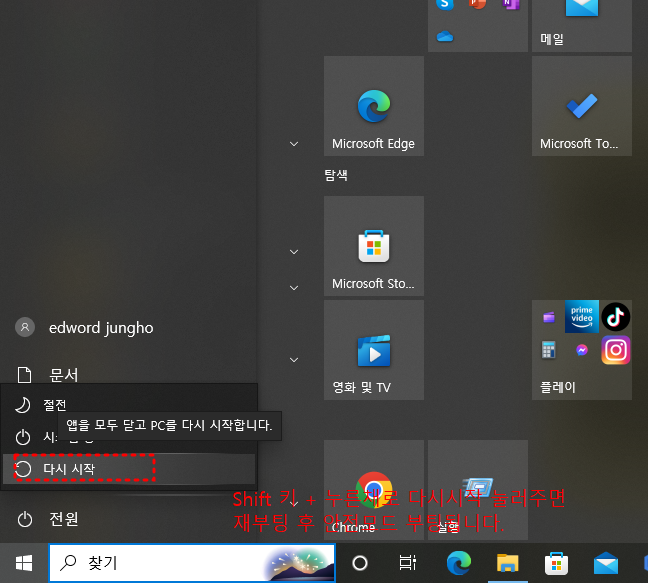

- 전원 버튼을 눌러 컴퓨터를 켠 후, 로고가 나타날 때 Shift 키를 계속 누른 상태에서 전원을 껐다가 다시 켭니다.
- 이 과정을 연속 2-3번 반복하면 윈도우는 자동으로 복구 화면으로 진입합니다.
- 그 후, 위의 설정 메뉴를 통한 방법의 4번부터 6번 단계를 따릅니다.
이 방법으로 안전모드로 재시작되며, 작업이 끝난 후에는 다시 시스템 구성 정보에서 안전 부팅 옵션을 해제해야 합니다.
윈도우 안전모드 기능
윈도우에서 안전모드로 부팅하게 되면 대표적으로 대표적으로 아래 7가지 기능을 사용할 수 있습니다.
| 기능 | 설명 |
| 드라이버 문제 해결 | 잘못 설치되거나 호환성 문제가 있는 드라이버를 식별하고 삭제 또는 롤백할 수 있습니다. |
| 악성 코드 제거 | 일부 악성 코드는 표준 모드에서 활성화되거나 숨겨질 수 있습니다. 안전모드에서는 이를 비활성화시키고 제거하는 데 유용합니다. |
| 시스템 복원 | 시스템 복원 포인트를 사용하여 컴퓨터의 상태를 이전 상태로 되돌릴 수 있습니다. |
| 부팅 문제 진단 및 해결 | 시작 프로세스 중에 문제를 일으키는 항목이나 프로세스를 식별하고 해결할 수 있습니다. |
| 서비스 및 시작 프로그램 관리 | 특정 서비스나 시작 프로그램이 문제를 일으킬 경우, 이를 비활성화하거나 제거할 수 있습니다. |
| 레지스트리 편집 | regedit을 사용하여 윈도우 레지스트리를 직접 수정할 수 있습니다. 이는 고급 사용자를 위한 기능으로, 주의 깊게 사용해야 합니다. |
| 비밀번호 재설정 | 일부 상황에서 안전모드에서 로컬 계정의 비밀번호를 재설정할 수 있습니다 |
윈도우11 안전모드에서 제공되는 위의 기능들은 시스템 문제를 진단하고 해결하는 데 중요한 도구입니다.
하지만, 특히 레지스트리 편집과 같은 고급 기능은 주의 깊게 사용해야 합니다. 잘못된 변경은 시스템에 추가적인 문제를 발생시킬 수 있으므로, 알고 있는 변경만 수행하거나 전문가의 조언을 구하는 것이 좋습니다.
윈도우10 안전모드 로그인 비밀번호 오류
윈도우10 안전모드 로그인 비밀번호 오류 윈도우10 안전모드 부팅 시 로그인에 필요한 로그인과 비밀번호를 몰라 계속 오류가 나는 경우 해결방법을 알아보겠습니다. 기본적으로 윈도우10 부
jab-guyver.co.kr
윈도우10 복구모드 안전모드 부팅 단축키
윈도우10 복구모드 안전모드 부팅 단축키 윈도우10에는 기존에 사용하던 윈도우7보다 더욱 강력하면서도 편리한 기능들이 숨어있으며 이러한 숨겨진기능을 사용하면 보안이나 다양한 복구기
jab-guyver.co.kr
FAQ 자주묻는질문
윈도우11에서 안전모드 부팅이 되지 않는 경우 어떻게 해결할 수 있나요?
안전모드 진입이 안 되는 경우는 보통 부팅 관련 파일 손상, 시스템 파일 오류, 또는 바이오스 설정 문제 때문입니다.
이럴 때는 먼저 sfc /scannow 명령어로 시스템 파일 검사 및 복구를 시도합니다.
그래도 해결되지 않으면 복구 드라이브를 만들어 USB 부팅 후 복구옵션으로 들어가 안전모드 진입을 시도할 수 있습니다. BIOS 설정에서 부팅 순서를 USB 우선으로 변경해야 합니다.
TPM 및 Secure Boot 설정이 안전모드 진입에 영향을 주나요?
일반적으로 TPM 및 Secure Boot는 안전모드 부팅 자체에 직접적인 영향을 주진 않습니다.
다만, 윈도우11 설치 요건으로 활성화되어 있다 보니 펌웨어 업데이트나 설정 변경 과정에서 부팅 과정에 간섭할 수 있습니다.
BIOS 설정 변경 후 안전모드 진입 문제가 생길 경우 초기화나 복원 지점을 활용하는 것이 좋습니다.
안전모드에서도 바이러스 감염이 가능할까요?
이론상 안전모드는 최소한의 서비스와 드라이버만 실행되어 대부분의 바이러스가 비활성화되지만, 일부 고급 악성코드는 안전모드에서도 실행될 수 있습니다.
이 경우는 전문 백신의 오프라인 검사 또는 PE 환경을 통한 클린 부팅 후 검사 방식이 보다 효과적입니다.
윈도우11 업데이트 이후 안전모드 진입이 어려워졌어요. 원인과 해결법은?
윈도우 업데이트로 인해 부트로더가 변경되거나 시스템 파일 구조가 바뀌면서 일부 구버전 진입 방법이 막히는 경우가 있습니다.
이럴 땐 명령프롬프트에서 bcdedit /set {current} safeboot minimal 명령어로 강제 안전모드 설정을 활성화한 뒤 재부팅하면 진입이 가능합니다.
이후 정상 부팅으로 돌아갈 땐 bcdedit /deletevalue {current} safeboot로 해제합니다.
원격으로 안전모드 진입이 가능한가요?
윈도우11 Pro 이상의 버전에서는 원격 데스크탑으로 접근한 후 msconfig를 통해 안전모드로 재부팅 설정이 가능합니다.
다만 원격 접속은 재부팅 이후에는 연결이 끊기므로 직접 현장 접근이 필요할 수 있습니다.
안전모드 부팅 후 해제는 어떻게 하나요?
시스템 구성(msconfig)에서 안전 부팅 체크를 해제하고 적용 후 재부팅하면 일반 부팅으로 복귀합니다.
명령프롬프트에서는 bcdedit /deletevalue {current} safeboot 입력으로 복귀시킬 수 있습니다.
윈도우11 ARM 버전도 안전모드 부팅 방법이 동일한가요?
ARM 기반 윈도우11 역시 기본적인 안전모드 진입 방식은 동일합니다.
다만 ARM 드라이버 호환성 문제로 인해 일부 기능(네트워크 안전모드 등)은 정상작동하지 않을 수 있으며, ARM 전용 복구 드라이브 활용이 더 안전합니다.
윈도우11 안전모드 진입 시 BitLocker 복호화가 필요한가요?
BitLocker가 활성화된 시스템이라면 안전모드 진입 과정 중에도 복호화 키 입력이 요구됩니다.
복호화 키를 준비해두어야 정상 진입이 가능합니다. 키 분실 시 마이크로소프트 계정에서 복구 가능합니다.
안전모드에서도 시스템 복원이 안 되는 경우 원인은?
복원 지점 손상, 디스크 오류, 복원 서비스 충돌 등이 원인일 수 있습니다. 이 경우 '명령 프롬프트로 복구' 모드에서 rstrui.exe 명령어를 사용해 수동으로 복원을 시도하거나, 복원 지점 재생성이 필요합니다.
SSD, NVMe 장착 PC는 안전모드 진입이 빠르거나 다른가요?
SSD 및 NVMe 장착 시스템은 부팅 속도가 빨라 복구 모드 진입 타이밍이 짧습니다.
F8 반복 입력보다는 Shift + 재부팅 방식이 더 안정적입니다. 진입 방법은 동일하나 시간 여유가 적다는 차이가 있습니다.
윈도우11 부팅 시 블루스크린 (BSOD) 발생 → 안전모드 진입 불가
블루스크린 오류는 드라이버 충돌, 업데이트 실패, 하드웨어 불량 등이 원인입니다.
이 경우 먼저 USB 복구 디스크로 부팅 후 ‘시스템 복원’ 또는 ‘시동 복구’를 시도합니다.
만약 실패 시 OS 재설치가 필요할 수 있으며, 데이터 복구는 별도로 진행해야 합니다.
예상 수리비용
- 단순 소프트웨어 복구: 3~5만원
- 재설치 및 데이터 복구 포함: 10~20만원
안전모드 진입 시 검은 화면에서 멈춤 (Black Screen 오류)
보통 그래픽 드라이버 문제입니다.
‘안전모드 + 명령프롬프트’로 진입해 dism 또는 sfc /scannow 명령으로 복구를 시도합니다.
최악의 경우 드라이버 초기화나 그래픽 카드 교체가 필요할 수 있습니다.
예상 수리비용
- 드라이버 초기화: 무료~5만원
- 하드웨어 교체: 20만원 이상 (그래픽카드 사양에 따라 차이)
안전모드 비밀번호 오류 (계정 잠김, 암호 분실)
MS계정 연동 시 웹에서 비밀번호 초기화가 가능합니다.
로컬 계정일 경우 '비밀번호 재설정 디스크' 또는 복구용 부팅 USB를 사용해야 합니다.
전문 복구업체에서는 암호 우회 가능하나 보안상 리스크 존재.
예상 수리비용
- 비밀번호 초기화: 무료 (본인이 가능 시)
- 암호 복구 대행: 5~15만원
부팅 중 자동 복구 반복 (자동 복구 루프)
시스템 파일 손상 또는 레지스트리 충돌이 원인입니다.
복구옵션에서 ‘시스템 복원’ 또는 ‘명령프롬프트 복구’를 활용하며 실패 시 OS 재설치가 필요합니다.
예상 수리비용
- 소프트 복구: 5만원 내외
- 재설치 + 데이터 복구: 15~25만원
복구 모드 진입 자체가 안 됨 (F8, Shift 재부팅 모두 실패)
부트로더 손상 또는 SSD 고장 가능성 높음.
USB 설치 미디어로 부팅해 bootrec /fixmbr, bootrec /rebuildbcd 명령어 시도.
SSD 불량시 교체 필요.
예상 수리비용
- 부트로더 복구: 3~7만원
- SSD 교체: 5~20만원 (용량·모델에 따라)
복구 중 BitLocker 키 분실
MS계정 복구사이트에서 키 확인 가능.
모든 방법 실패 시 데이터 접근 불가 → 포맷 후 재설치 필요.
예상 수리비용
- BitLocker 복구: 무료 (본인이 복구 시)
- 전문 복호화 시도: 20만원 이상 (성공 보장 불가)
업데이트 이후 안전모드 진입 자체 오류
주로 23H2, 24H2 대형 업데이트 이후 드라이버/시스템 충돌.
업데이트 제거 → 드라이버 롤백 → 시스템 복원 순으로 시도.
예상 수리비용
- 소프트웨어 복구: 5~10만원
하드웨어 원인 (SSD, RAM, 메인보드 불량)
물리적 고장시 안전모드 진입 포함 부팅 전체 불가.
진단 툴로 검사 → 불량 부품 교체.
예상 수리비용
- RAM 교체: 3~10만원
- SSD 교체: 5~20만원
- 메인보드 교체: 20~50만원
윈도우11 ARM 기반 디바이스 특이증상
ARM 디바이스는 전용 드라이버 미지원으로 복구모드 일부 옵션 비활성화 발생.
MS공식 복구툴 준비 필요.
예상 수리비용
- ARM 복구 서비스: 10~20만원 (국내 취급업체 적음)